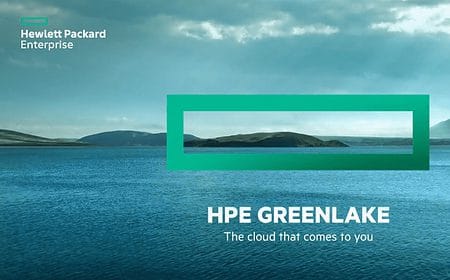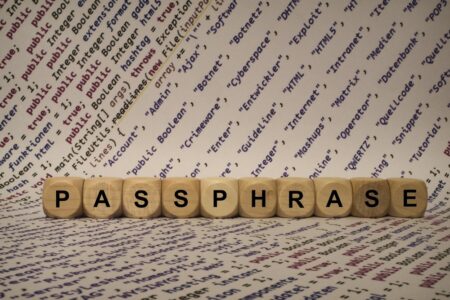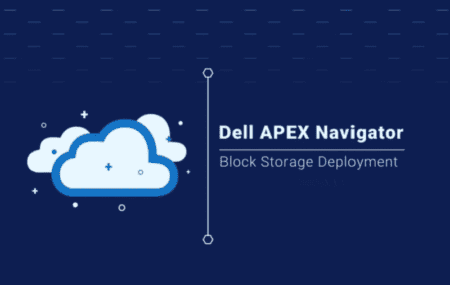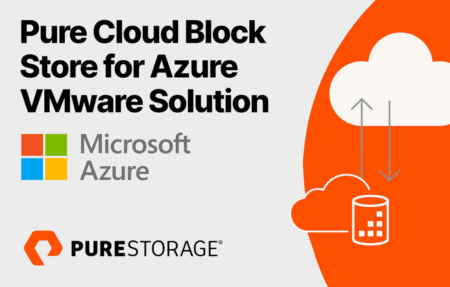Gradient Block Avatar
Benodigdheden
- Adobe Photoshop
Werkwijze
Maak een nieuw bestand aan:
MSN: 96×96 pixels
Techzine: 60×60 pixels
Maak nu een gradient zoals hier onder. Zorg ervoor dat er genoeg verschil in kleur zit (in ieder geval in de tinten).

Een voorbeeld van een gradient.
Trek deze nu diogonaal van linksboven naar rechtsonder. Dupliceer deze layer nu ‘Ctrl’ + ‘J’. Ga dan naar ‘Filter’ » ‘Distort’ » ‘ZigZag’. Zet hier ‘Amount’ op ‘-100’ en ‘Ridges’ op ’12’. Selecteer nu ‘Out of Center’. Hier kun je eventueel nog met de waardes spelen om een ander effect te krijgen. Dupliceer deze layer nu door middel van ‘Ctrl’ + ‘J’. Als je deze layer geselecteerd hebt ga je naar ‘Filter’ » ‘Distort’ » ‘Wave’. Zet de instellingen zoals in dit voorbeeld.

‘Filter’ » ‘Distort’ » ‘Wave’
De avatar is nu klaar. Als je een de avatar nog een kleur wilt geven ga je naar ‘Image’ » ‘Adjustments’ » ‘Hue/Saturations..’. Hier klik je op ‘Colorize’. Nu kun je een beetje met de sliders spelen tot je de kleur hebt die jij wilt.
Eventueel kun je er ook nog een border omheen zetten. Al is dit niet nodig voor Techzine of MSN. Dit doen we door rechts op de bovenste layer te klikken en dan voor ‘Blending Options’ te kiezen. Activeer nu de optie ‘Stroke’. Vervolgens stel je bij ‘Position’ ‘Inside’ in. Nu kun je ook de grootte en kleur van de border nog aanpassen.
Verschillende resultaten: